Microsoft Edge에서 곧 검색 기록을 CSV 파일로 내보낼 수 있습니다.
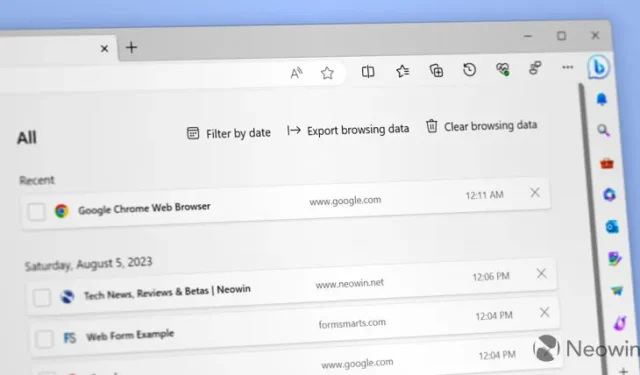
Microsoft는 카나리아 채널에서 브라우저를 업데이트하여 Edge 내부자에게 또 다른 가시적 및 숨겨진 개선 사항을 제공하거나 점차적으로 개선 사항을 출시했습니다. Microsoft Edge Canary 버전 117.0.2026.0에서 가장 눈에 띄는 변경 사항은 검색 기록 향상, 즉 CSV 파일로 기록을 내보내는 기능입니다. 그리고 최근에 발견된 웹사이트 스크린샷 기능 과 달리 이 기능은 덜 혼란스럽습니다.
모든 최신 브라우저는 경쟁 대안에서 기록 및 기타 데이터를 가져올 수 있으며 Edge도 예외는 아닙니다. 그러나 동기화를 사용하지 않고 별도의 파일에 저장하거나 다른 Microsoft Edge 인스턴스로 이동하기 위해 검색 기록을 내보내는 것은 불가능했습니다. Microsoft의 브라우저는 고객에게 검색 기록을 CSV 파일로 저장할 수 있는 기능을 최초로 제공한 것 같습니다. 방법은 다음과 같습니다.
- edge://settings/help 로 이동하여 Microsoft Edge Canary를 버전 117.0.2026.0으로 업데이트합니다 .
- Ctrl + H를 누르 거나 메뉴 > 기록을 클릭합니다 . 또는 edge://history 를 입력합니다 .
- 기록 플라이아웃에서 점 3개 버튼을 클릭하고 ” 브라우징 데이터 내보내기 “를 선택합니다.
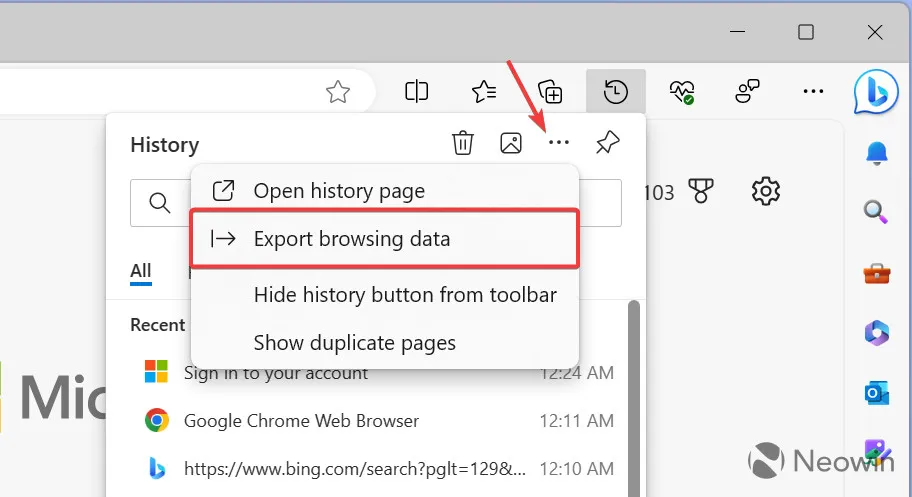
- 검색 기록과 함께 CSV 파일을 저장할 위치를 선택합니다.
Microsoft Edge Canary에는 현재 CSV 파일을 사용하여 기록을 가져오기 위한 적절한 UI가 없습니다. 그래도 백업 파일을 Microsoft Edge 창으로 끌어다 놓기만 하면 가져올 수 있습니다. 다행히 Microsoft는 곧 히스토리 백업 관리를 위한 보다 우아한 솔루션을 추가할 것입니다.
검색 기록 내보내기 기능은 Edge Insiders(제어 기능 롤아웃)에 점진적으로 롤아웃되지만 특수 명령을 사용하여 강제로 활성화할 수 있습니다.
- Microsoft Edge Canary를 최신 버전(117.0.2026.0 이상)으로 업데이트합니다. edge://settings/help 로 이동하여 브라우저를 강제 업데이트합니다.
- 브라우저 아이콘을 마우스 오른쪽 버튼으로 클릭하고 ” 속성 “을 선택합니다.
- 대상 필드를 클릭하고 공간을 배치한 후 다음 명령을 입력합니다. –enable-features=msHistoryExportUI
- 수정된 바로 가기를 사용하여 브라우저를 시작합니다.
- edge://history 로 이동하여 ” 브라우징 데이터 내보내기 “를 클릭합니다.
Microsoft Edge 117은 2023년 9월 14일 주에 안정 채널에서 릴리스될 예정입니다.


답글 남기기